Ubuntu虚拟机下忘记密码的解决方法
由于好久没有用虚拟机里的ubuntu系统,导致忘记了密码。试了好多遍,密码都是错的,内心感到崩溃呀。选择只有两个:一个是重装系统,另一个是找回密码。自己不想重装系统只能找回密码了,在网上百度了好多,都发现效果不是很好,都会有些小错误。通过不断的测试,最后终于成功了,以下是过程,希望可以减少后来犯同样错误的痛苦。
系统版本号如下如所示:
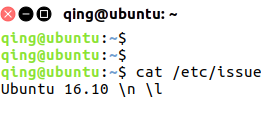
系统环境图
- 重启Ubuntu系统,开机时长按shift(这里要注意鼠标按键必须是在虚拟机里,而不是在windows里)按键进入Ubuntu的GRUB菜单,选择Advance Options for ubuntu 选项,如下如所示:
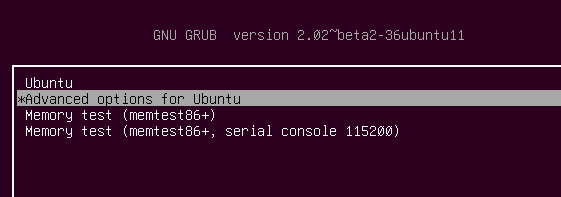 GRUB菜单选项图
GRUB菜单选项图 - 在高级模式中选择Recovery mode模式,键盘按‘E’键进入编辑模式(必须先按E键,而不是Enter键),如下图所示:
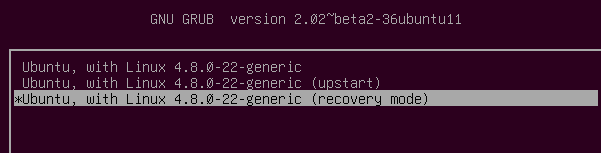 模式选择
模式选择 - 在编辑模式中通过上下键寻找到RO,并将其修改为RW模式,如下图所示,最后按ctrl+ X 进入系统
 ro变成rw
ro变成rw 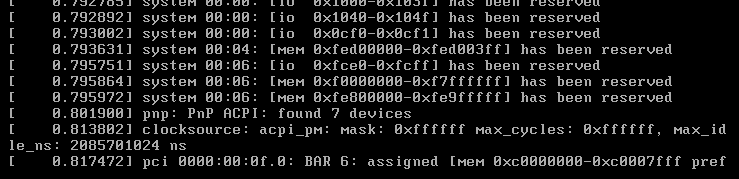 正在进入系统部分截图
正在进入系统部分截图 - 进入BIOS界面,选择root并确认,如下图所示:
 选择ROOT选项
选择ROOT选项 - 使用命令passwd修改密码,格式:passwd 用户名(自己的登录用户名),然后输入新的密码,如下所示:
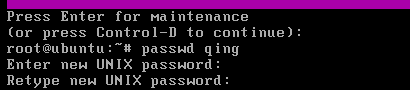 输入新的密码
输入新的密码 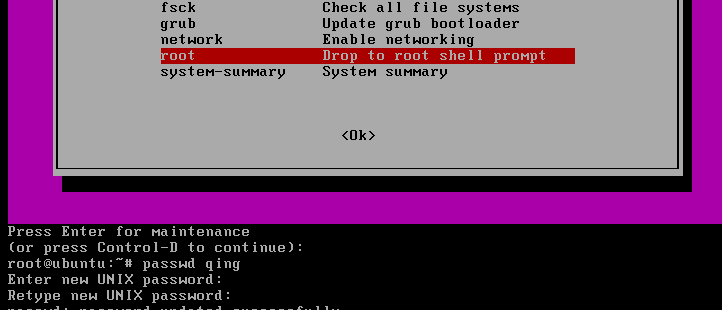
- 修改完成后直接使用reboot命令重启系统,在登录界面使用修改的密码即可。
Ubuntu虚拟机下忘记密码的解决方法的更多相关文章
- Ubuntn系统(虚拟机)忘记密码的解决方法
1.重启ubuntu系统,开机时长按shift按键进入GRUB菜单,选择第二个高级选项,enter键进入.如下图: 2.在高级选择中选择Recovery mode模式,键盘按“e”键进入编辑模式.如下 ...
- Windows下mysql忘记密码的解决方法
Windows下mysql忘记密码的解决方法 mysql5.0 http://www.jb51.net/article/21984.htm方法一: 1.在DOS窗口下输入 net stop mysql ...
- Windows2008系统忘记密码的解决方法
网上转载的,忘记密码不用发愁了. windows2008系统忘记密码的解决方法: 利用放大镜的漏洞来重设密码 首先用系统盘来引导 选择修复计算机 然后打开命令提示符:先备份放大镜,然后用CMD替换 ...
- mysql8忘记密码的解决方法
mysql8忘记密码的解决方法 1.管理员身份打开cmd,进入dos 2.停止mysql服务 命令:net stop mysql 3.无密码启动 命令:mysqld --console --skip- ...
- Ubuntn系统忘记密码的解决方法(虚拟机下同样处理)
不知道你有没有遇到过忘记了ubuntn系统密码的情况,反正我都了,一段时间没用就很容易忘记密码的,此时无奈只能修改密码了!下面分享一个简单实用的方法: 版本号为: (我用的是V-BOX虚拟机安装的ub ...
- 关于Ubuntu系统忘记密码的解决方法合集
昨天有台机器的Ubuntu系统密码出了问题,一直提示错误.由于里面的数据比较重要,不建议重装系统,所以百度了一会,最终解决了忘记密码问题.整理了一个大合集分享出来. 第一种:参考教程如下 ...
- Ubuntu server 安装的mysql数据库忘记密码的解决方法
客户端连接时报错MySQL数据库出现:Error 1045错误时,就表明输入的用户名或密码错误被拒绝访问了. 解决办法可以分为以下几步: 1.修改mysql配置文件,使得可以无密码登录mysql su ...
- win10安装jenkins忘记密码的解决方法
jenkins安装完了一直没用,突然想学习的时候,忘记了登陆密码. 一:修改配置文件 1. 打开jenkins的安装目录,选择users下面的admin目录下的config.xml文件 我的文件路 ...
- SUSE LINUX 11忘记密码的解决方法
忘记ROOT的密码 1.重新启动机器,在出现grub引导界面后,在启动linux的选项里加上init=/bin/bash,通过给内核传递init=/bin/bash参数使得OS在运行login程序之前 ...
随机推荐
- python基础03--int,bool,str
1.1 数字int 1.i = 100 i.bit_length() 转化为二进制的最小位数 1.2 布尔 bool 1.True False 0是False 1.3 数据转换 ...
- Django---Http协议简述和原理,HTTP请求码,HTTP请求格式和响应格式(重点),Django的安装与使用,Django项目的创建和运行(cmd和pycharm两种模式),Django的基础文件配置,Web框架的本质,服务器程序和应用程序(wsgiref服务端模块,jinja2模板渲染模块)的使用
Django---Http协议简述和原理,HTTP请求码,HTTP请求格式和响应格式(重点),Django的安装与使用,Django项目的创建和运行(cmd和pycharm两种模式),Django的基 ...
- mac下比较好用的svn软件,SVN客户端CornerStone 2.7.10 破解版
一.已经破解,可以直接使用. dmg文件无密码,也不需要注册机.直接使用即可 二. 界面... 三.添加repository 点击左侧栏中REPOSITORY那一栏的+选择添加reposito ...
- Docker11-实战-部署多套环境
目录 创建本地挂载目录 准备一个简单的java web项目 启动Tomcat容器:通过挂载不同的代码目录和运行端口来区分 案例:修改测试环境代码 创建本地挂载目录 在宿主host主机上面创建两个目录, ...
- google批量搜索实现方式
本文主要记录一下最近所做的关于Google批量搜索的实现方式. 搜索目的: 获取关键词在某个域名下对应的Google搜索结果数 搜索方式: 关键词+inurl 例如:"爬虫" in ...
- ztree的添加、修改、删除及前后台交互
一.引入资源下载并引入ztree的相关js,css和img等.http://www.treejs.cn/v3/api.php ztree的核心代码jquery.ztree.core.jsztree关于 ...
- 你的Mac还安全吗
MacOS 系统重大安全漏洞:不用密码我也可以玩你的 Macbook Wi-Fi 网络安全保护机制被攻破.Android 泄漏终端设备的用户声音和屏幕活动.iOS 出 bug,Office更是漏洞不断 ...
- C语言const和volatile关键字
这部分内容比较简单,我这里直接先做总结,然后通过写三个测试代码,体会其中的关键点 一.总结 1.const使得变量具有只读属性(但是不一定就是不能更改) 2.const不能定义真正意义上的常 ...
- Caused by: javax.persistence.TransactionRequiredException: Executing an update/delete query
org.springframework.dao.InvalidDataAccessApiUsageException: Executing an update/delete query; nested ...
- 201671030117 孙欢灵 实验十四 团队项目评审&课程学习总结
项目 内容 作业所属课程 所属课程 作业要求 作业要求 课程学习目标 (1)掌握软件项目评审会流程:(2)反思总结课程学习内容 任务一:团队项目审核已完成.项目验收过程意见表已上交. 任务二:课程学习 ...
